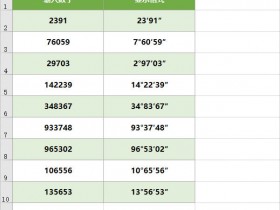课程咨询 加我微信EXCEL880B 试学网址http://v.excel880.com
我们知道使用了条件格式之后,当表格中的数据发生变化时,格式会自动随之变化。可Excel条件格式规则那么多,哪些是工作中使用最频繁的规则呢?
自动标记关键字
例如任务管理表格中,我们用关键字“未开始”、“进行中”和“已完成”来标记不同状态的任务,针对不同的状态,我们希望表格可以自动填充不同的颜色。
怎么做到呢?
如图,选中状态关键字所在的单元格,新建规则,选择第二个规则,然后设置“单元格值”“等于”“已完成”,接着点击“格式”设置好填充颜色,最后点击“确定”。
然后,创建同样的规则为“未开始”和“进行中”设置不同的格式。如果你想标记出包含某个关键字的单元格,可以在关键字后面添加“*”,如“完成*”可以标记出“完成15%”、“完成50%”单元格。
自动标记前3名和后3名
如图,为D列设置好条件格式后,可以自动标记出销售增长最好和最差的3项。
怎么做到呢?
选中百分比单元格,创建条件格式,选择第三个规则,然后输入需要标记的数量“3”,设置好格式即可。
前3名和后3名需要分别设置一次哦。
自动标记重复项
一些表格中数据很多,想知道有没有重复的人员信息?可以选中“姓名”这一列,创建条件格式,选择第5个规则,然后为“重复”的数据,设置好格式。这样,所有有重复的数据都会自动标记上颜色。
到期提醒
记性不好,怕忘记到期该做的事情怎么办?就用Excel条件格式设置到期提醒吧。例如下表,每天打开时,都会自动标记出合同在最近15天内将到期的人员。
怎么做到呢?
选中“C2:C14”单元格,创建条件格式,选择最后一条规则,输入公式“=AND(($C2-TODAY())<15,($C2-TODAY())>0)“,然后设置格式。
注意,使用公式规则时,公式中的单元格引用必须和你选中的单元格匹配。也就是说,如果你选中了第一行,那么公式就必须改成“$C1”。
整行变色
说了这么多,条件格式都是应用于一个单元格,怎样实现整行变色呢?
还是用到期提醒的例子,比较下面这张操作图,看出来和前一个例子的不同了吗?
其实,没有太大区别,公式还是那个公式,规则还是那个规则。只是在创建条件格式前,需要选中“A2:C14”单元格。而上一个例子,只选中了C列的部分单元格。
补充:
为了条件格式充分发挥作用,可以在设置条件格式前,选择较大的单元格区域。如,我们可以使用“C:C”为整个C列创建条件格式。
另外,使用格式刷也可以快速复制条件格式。
学习,为了更好的生活。欢迎点赞、评论、关注和点击头像。